Postanowiłem napisać o możliwych rozwiązań Kolejny problem z podłączeniem do Wi-Fi w systemie Windows 10. Jest to błąd „Nie można połączyć się z tą siecią . ” Gdy wybieramy potrzebną nam sieć z listy dostępnych sieci, wciskamy połącz, wydaje się, że połączenie jest w toku, ale pojawia się napis „Nie można połączyć się z tą siecią”. W systemie Windows 10 wygląda to tak:

Ten błąd może pojawić się z powodu wszystkiego: jakiejś awarii w samym systemie lub na routerze, zmiany parametrów sieci Wi-Fi (hasło, typ szyfrowania) itp. Nawiasem mówiąc, najpopularniejszym powodem jest po prostu zmiana Hasło do sieci Wi-Fi. Jeśli podczas próby podłączenia laptopa z systemem Windows 10 do Wi-Fi zobaczysz komunikat o błędzie, że nie jest to możliwe, istnieje kilka sposobów, które mogą Ci pomóc. Przyjrzymy się im teraz.
„Nie można połączyć się z tą siecią”. Jak naprawić?
Przede wszystkim uruchom ponownie laptopa i router. Bardzo często pomaga prosty restart i nie musisz zagłębiać się w ustawienia.
Jeśli ta metoda nie pomogła, musisz usunąć sieć na swoim komputerze, zapomnij o niej. Nie jest to również trudne. Kliknij ikonę połączenia Wi-Fi i wybierz Ustawienia sieciowe .
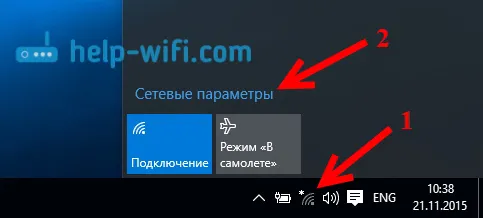
Następnie na karcie Wi-Fi wybierz Zarządzaj ustawieniami sieci Wi-Fi .
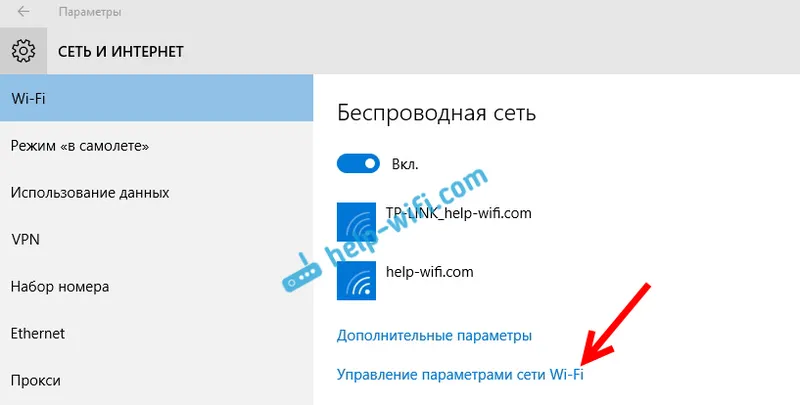
Wybierz sieć, z którą nie możesz się połączyć, i kliknij przycisk Zapomnij .
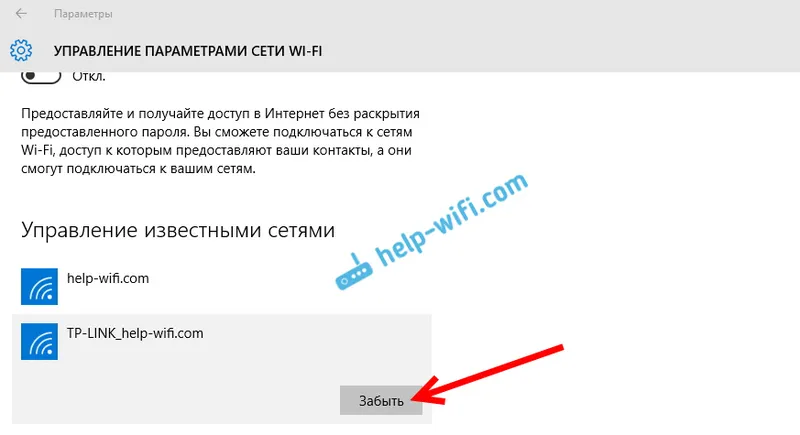
Następnie spróbuj ponownie połączyć się z siecią Wi-Fi. Będziesz musiał podać hasło. Możesz obejrzeć tę instrukcję połączenia. Aby uzyskać więcej informacji o tym, jak „zapomnieć” o sieci w systemie Windows 10, napisałem tutaj.
Aktualizacja: spróbuj wyłączyć program antywirusowy
W komentarzach Alex radził wyłączyć program antywirusowy. Pomogło mu to, zniknął błąd „Nie można połączyć się z tą siecią” i udało mu się połączyć z Internetem. Dlatego spróbuj wyłączyć program antywirusowy. Z reguły musisz kliknąć prawym przyciskiem myszy ikonę programu antywirusowego na pasku powiadomień i wybrać coś w rodzaju „wstrzymaj ochronę”.
Jeśli znasz inne rozwiązania problemu „Nie można połączyć się z tą siecią”, który pojawia się w systemie Windows 10, możesz je udostępnić w komentarzach.
Aktualizacja: aktualizacja konfiguracji sprzętowej
Ponownie w komentarzach Artem napisał, że pozbył się błędu „Nie można połączyć się z tą siecią” aktualizując sprzęt w menedżerze urządzeń. Michaił potwierdził, że ta metoda również mu pomogła. Dlatego zdecydowałem się dodać to rozwiązanie do artykułu.
Wystarczy wejść do menadżera urządzeń i kliknąć przycisk „Aktualizuj konfigurację sprzętową”.
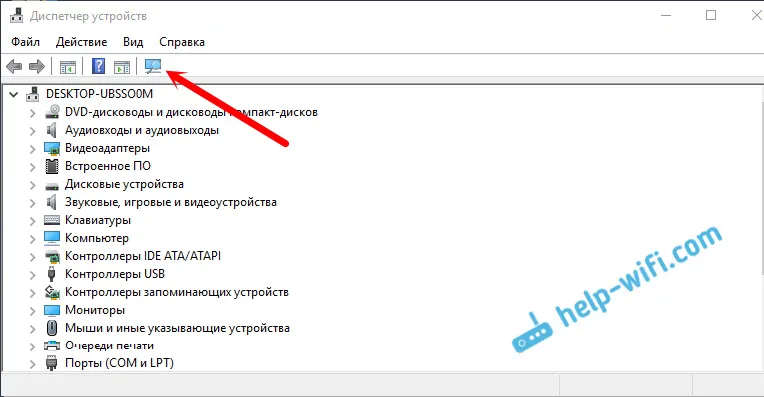
Być może ta metoda również ci pomoże. O wynikach napisz w komentarzach.
Aktualizacja: zmień kanał sieci Wi-Fi
Pojawia się informacja, że może pojawić się błąd „Nie można połączyć się z tą siecią” ze względu na to, że sieć Wi-Fi do której nie można się podłączyć działa na 12 lub 13 kanale.
Na początek radzę kilkakrotnie zrestartować router. Być może automatycznie wybierze inny kanał i wszystko się połączy (jeśli to jest problem). Jeśli to nie zadziała, możesz samodzielnie zmienić kanał w ustawieniach routera zgodnie z tą instrukcją:
Spróbuj ustawić dowolny kanał, ale nie 12 lub 13. Jeśli to nie rozwiąże problemu, zalecam przywrócenie automatycznego wyboru kanału.
Aktualizacja: włączanie i wyłączanie trybu samolotowego
Komentarze sugerowały, że pomogło to rozwiązać problem z połączeniem z siecią bezprzewodową. Otwórz Centrum akcji i aktywuj tryb samolotowy. Następnie wyłącz go, naciskając ponownie przycisk.
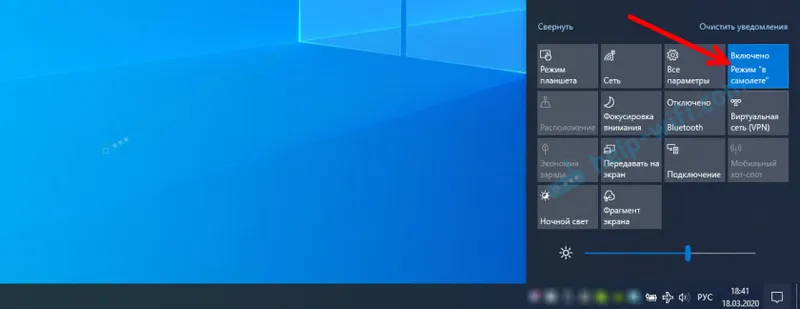
Dzięki Marii za cynk. Udostępnij swoje rozwiązanie w komentarzach!

